باستخدام Apple TV ، يمكنك دفق أغاني Spotify المفضلة لديك مباشرة عليه ، والتي يمكن أن تضيف الكثير من المرح إلى حفلة منزلية. ومع ذلك، إذا وجدت نفسك تكافح من أجل توصيل Spotify بجهاز Apple TV الخاص بك على الرغم من المحاولات التي لا تعد ولا تحصى، فقد تتحول الإثارة الأولية إلى انزعاج.
يستريح. في هذه المقالة ، سأوجهك خلال عملية تشغيل نغمات Spotify على جهاز Apple TV الخاص بك. الخطوة الأولى الوحيدة هي معرفة جيل Apple TV الخاص بك. بالنسبة للأشخاص الذين لديهم منتجات Apple TV 4K أو أحدث ، تكون العملية أسهل ، بينما بالنسبة للمستخدمين الذين لديهم إصدارات سابقة ، ستكون أكثر تعقيدًا بعض الشيء.
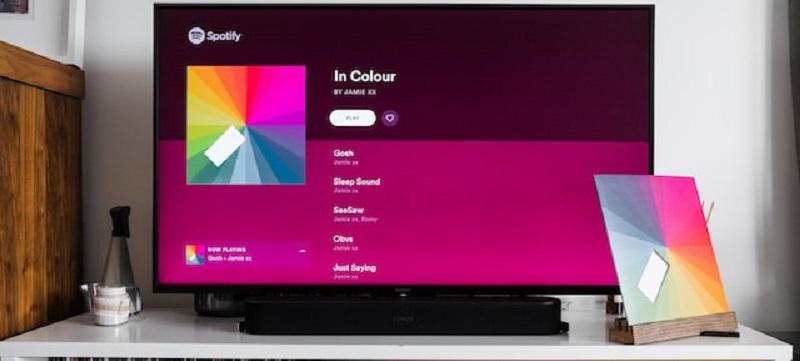
- كيفية دفق موسيقى Spotify على Apple TV [الطرق الكاملة]
- كيفية تشغيل Spotify Music على Apple TV [لجميع الأجيال]
- احصل على Spotify Music على Apple TV عبر تطبيق Spotify [للجيل الرابع]
- نقل Spotify Music إلى Apple TV [للأجيال الأول والثاني والثالث]
- استكشاف الأخطاء وإصلاحها: لماذا لا يعمل Spotify على Apple TV
كيفية تشغيل Spotify Music على Apple TV [لجميع الأجيال]
إذا كنت مرتبكًا بشأن كيفية اكتشاف طراز Apple TV الخاص بك ، أو كنت بحاجة إلى طريقة يمكنها بث جميع أغانيك بنسبة 100٪ ، فإليك الحل المثالي المكون من جزأين. الجزء 2 ، قم بتنزيل أغاني Spotify الخاصة بك على جهازك المحلي بتنسيق MP1. الجزء 3 ، قم بتحميل الأغاني التي تم تنزيلها إلى iTunes الخاص بك ثم قم بدفقها على Apple TV عبر Home Sharing. بهذه الطريقة ، ستحتاج إلى مساعدة TuneFab Spotify Music Converter.
TuneFab Spotify محول الموسيقى يمكن أن تساعدك على تنزيل جميع أغانيك بجودة أصلية والاحتفاظ بها بشكل دائم ، مع لا توجد قيود على أجيال Apple TV. بفضل واجهته سهلة الاستخدام ومشغل الويب المدمج، يصبح تنزيل الدفعة أمرًا سهلاً، مما يسمح لك بتحويل تسجيلات الفنان بالكامل بنقرة واحدة فقط على نظامي التشغيل Windows وMac OS. للأغاني والألبومات وقوائم التشغيل والبودكاست والكتب الصوتية ، يمكن لـ TuneFab مساعدتك قم بتنزيل كل شيء على MP3 بسرعة مذهلة تبلغ 35X، مما يضمن معدل نجاح تحويل يصل إلى 100% تقريبًا.
الجزء 1. قم بتنزيل وتحويل Spotify Music إلى MP3
الخطوة 1. قم بتثبيت TuneFab Spotify Music Converter على كمبيوتر يعمل بنظام Window / Mac. قم بتشغيله وتسجيل الدخول إلى حساب Spotify الخاص بك.

الخطوة 2. حدد المسارات التي ترغب في تنزيلها عن طريق سحبها وإفلاتها على المنطقة الخضراء "+" .

الخطوة 3. انقر فوق الزر المكون من ثلاثة أسطر في الزاوية العلوية اليمنى للوصول تفضيل. هنا يمكنك تخصيص إعدادات تنسيق الإخراج.
NOTE:
تحت المبادرة من العلاجات العامة الخيار ، يمكنك تخصيص مجلد الإخراج وتصنيف الأغاني التي تم تنزيلها بناءً على قوائم التشغيل والفنانين والألبومات والمزيد ، مما يسمح بالتنظيم الفعال وسهولة الوصول إلى مجموعة الموسيقى الخاصة بك. تحت متقدم الخيار ، يمكنك اختيار تنسيق الصوت الذي تريده ، مثل MP3 و M4A و FLAC و WAV و AIFF و AAC و ALAC.
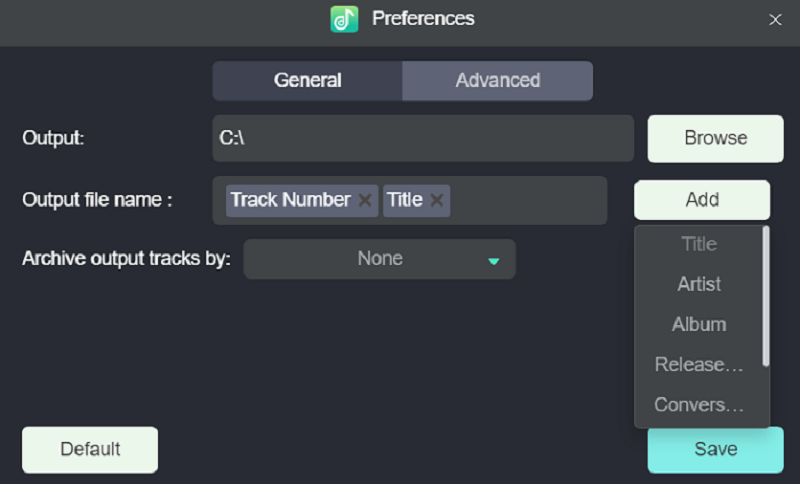
الخطوة 4. ببساطة انقر تحول لبدء عملية تنزيل الدُفعات. ثم للتحقق من أغاني Spotify التي تم تنزيلها ، ما عليك سوى النقر فوق عرض ملف الإخراج.

الجزء 2. قم بتشغيل أغاني Spotify المحولة على Apple TV
بعد تنزيل وتحويل أغاني Spotify المفضلة لديك ، يمكنك تحميل الملفات من جهازك إلى Apple TV. ولكن قبل القيام بذلك ، يرجى التأكد من أن كلا الجهازين متصلان بنفس شبكة WiFi. هذا الاتصال ضروري لعملية نقل سلسة وسلسة.
الخطوة 1. قم بتشغيل iTunes على جهاز Mac الخاص بك واستورد أغاني Spotify المحولة إلى مكتبتك.
الخطوة 2. قم بتمكين مشاركة الصفحة الرئيسية بالذهاب إلى ملف> مشاركة المنزلوحدد قم بتشغيل "المشاركة المنزلية". استخدم معرف Apple وكلمة المرور الخاصين بك.
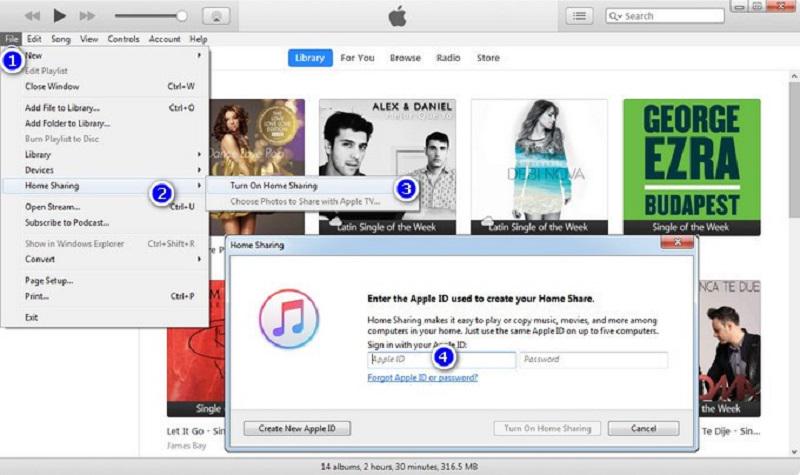
الخطوة 3. On آبل،قم بتشغيل "المشاركة المنزلية" بالانتقال إلى الإعدادات> الحسابات> مشاركة الصفحة الرئيسية. أدخل بيانات الاعتماد الخاصة بك.
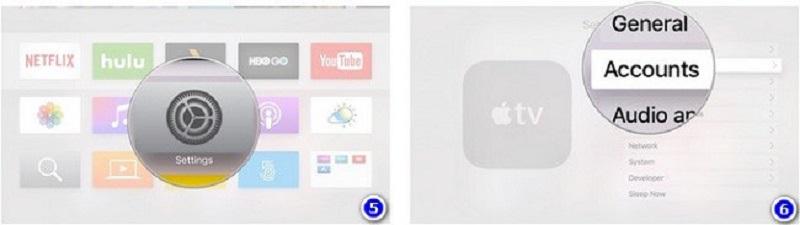
الخطوة 4. تأكد من أن جميع الأجهزة تستخدم نفس معرف Apple. على Apple TV ، حدد أجهزة الكمبيوترواختيار مكتبة واستكشاف الموسيقى وتشغيلها.
احصل على Spotify Music على Apple TV عبر تطبيق Spotify [للجيل الرابع]
بالنسبة لمستخدمي Apple TV من الجيل الرابع والإصدارات الأحدث ، يمكنك بث نغمات Spotify الخاصة بك ببساطة عن طريق تنزيل Spotify على جهاز التلفزيون. فمن جميلة على التوالي إلى الأمام.
الخطوة 1. زر ال Apple Store على الخاص آبل وتنزيل Spotify.
الخطوة 2. قم بتسجيل الدخول إلى حساب Spotify الخاص بك على Apple TV. احصل على رمز التفعيل وانتقل إلى سبوتيفي.كوم/زوج. اتبع التعليمات لإقران Apple TV بحسابك. بعد النجاح ، سيظهر متصفحك تأكيدًا.
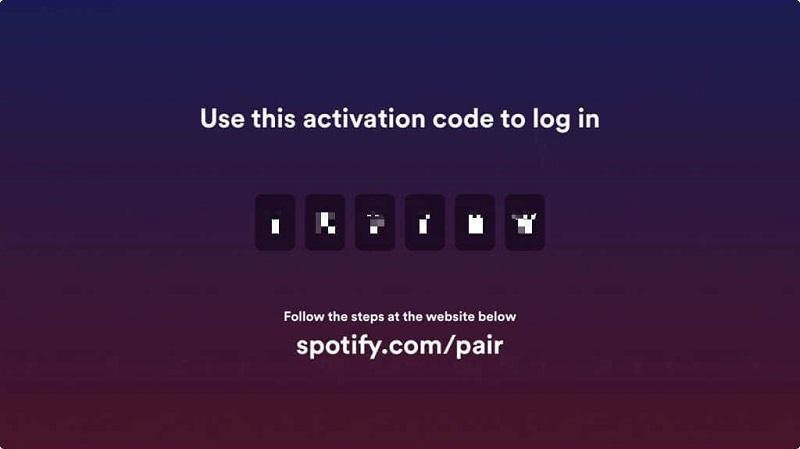
الخطوة 3. أكمل عملية تسجيل الدخول. اسمح بتتبع التطبيق أو ارفضه عندما يُطلب منك ذلك على Apple TV الخاص بك.
الآن سيتم فتح تطبيق Spotify في علامة تبويب الصفحة الرئيسية لجهاز Apple TV الخاص بك ، وهو جاهز للاستخدام. من الآن فصاعدًا ، افتح تطبيق Spotify من شاشة Apple TV الرئيسية وابدأ في الاستماع.
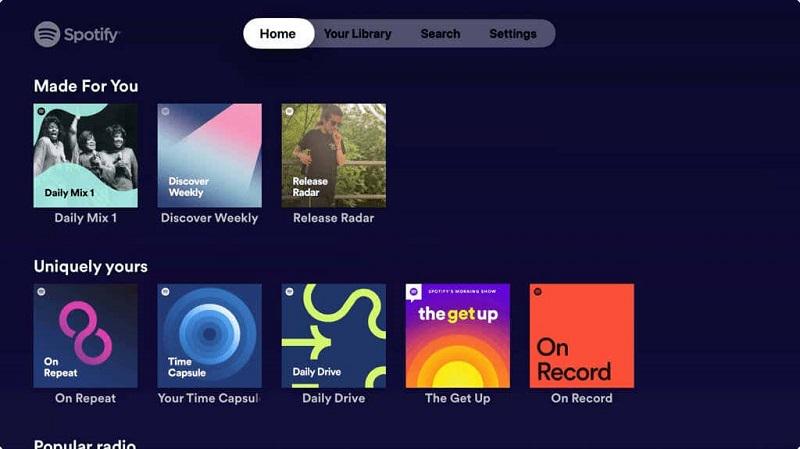
نقل Spotify Music إلى Apple TV [للأجيال الأول والثاني والثالث]
بالنسبة للمستخدمين الذين لديهم أجهزة Apple TV من الجيل الأول والثاني والثالث ، فإن تنزيل Spotify ليس خيارًا مثل مستخدمي الجيل الرابع. ومع ذلك ، يمكنك بسهولة إلقاء الألحان باستخدام المدمج في البث على أجهزة iOS الخاصة بك. استمتع بتدفق سلس للموسيقى على الشاشة الكبيرة ، بغض النظر عن طراز Apple TV الخاص بك!
ملحوظة:
يرجى التأكد من توصيل كل من Apple TV وجهاز iOS بنفس شبكة WiFi.
إرسال Spotify Music إلى Apple TV عبر AirPlay
الخطوة 1. التثبيت والتشغيل سبوتيفي على جهاز iPhone أو iPad.
الخطوة 2. قم بتشغيل الأغنية أو البودكاست الذي تريد بثه على Apple TV الخاص بك.
الخطوة 3. قم بالوصول إلى مركز التحكم عن طريق التمرير لأسفل من الزاوية العلوية اليمنى من شاشتك (في نظام التشغيل iOS 13 أو إصدار أحدث). اضغط على البث ، حدد Apple TV الخاص بك من قائمة الأجهزة المتاحة ، وقم بتوصيل جهاز iOS الخاص بك.
بمجرد الاتصال ، يمكنك بسهولة دفق المحتوى والتحكم فيه من جهاز iOS الخاص بك على Apple TV الخاص بك.
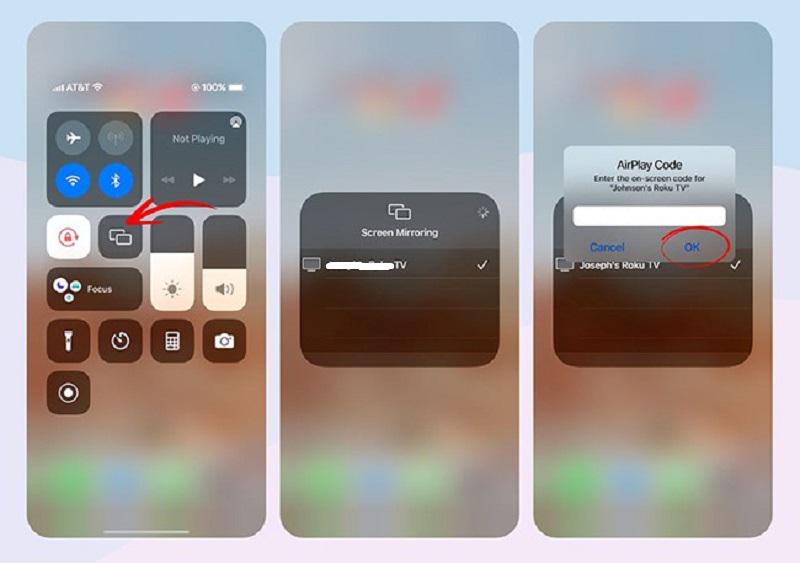
الآن، فقط ابدأ رحلتك الموسيقية و اعثر على المزيد من الموسيقى الجميلة على Spotify! ودع هذا الفرح ينتشر إلى المزيد من الناس عبر Apple TV!
ملحوظة:
إذا كنت مبتدئًا في Spotify، فلا تفوتها أبدًا استكشاف المزيد من النصائح والحيل حول Spotify .
استكشاف الأخطاء وإصلاحها: لماذا لا يعمل Spotify على Apple TV؟
على الرغم من أن Spotify هو برنامج رائع يحتوي على الكثير من الميزات المثيرة، إلا أنه لا مفر من أنك قد تواجه بعض المشكلات غير المتوقعة التي قد تحدث بشكل متكرر. قم بالتمرير لأسفل للعثور على سبب عدم عمل Spotify.
اتصال إنترنت ضعيف
إذا لم يكن Apple TV الخاص بك متصلاً بالإنترنت أو إذا كان الاتصال ضعيفًا ، فلن يتمكن Spotify من التحميل. افحص إعدادات الشبكة وتأكد من أن Apple TV الخاص بك يتلقى اتصال Wi-Fi قويًا.
تطبيق سبوتيفي القديم
قد يكون لدى Spotify القديمة مشكلة توافق مع جهاز Apple TV الخاص بك. إذا كان Spotify الخاص بك لا يعمل بشكل صحيح ، فانتقل إلى App Store على Apple TV لتحديثه إلى أحدث إصدار.
سبوتيفي بريميوم منتهية الصلاحية
إذا كنت قد اشتركت في Spotify Premium ، فتذكر التحقق من حالة الفواتير الخاصة بك. سجّل الدخول إلى حساب Spotify Premium الخاص بك على متصفح الويب وتحقق مما إذا كانت فوترة حساب Spotify Premium الخاص بك محدّثة.
التطبيق لا يستجيب
في بعض الأحيان ، يتوقف تطبيق Spotify عن الاستجابة بسبب أخطاء أو مشكلات في ذاكرة التخزين المؤقت. أسهل طريقة لحل المشكلة هي فرض الإنهاء وإعادة تشغيل التطبيق. انتقل إلى علامة تبويب التطبيقات على صفحة Apple TV الرئيسية الخاصة بك. حدد تطبيق Spotify ، وانقر فوق معلومات في القائمة ، واختر الخروج بالقوة. أعد فتح تطبيق Spotify وحاول تشغيل الأغنية مرة أخرى.
خدمات لا تستجيب
في بعض الأحيان ، يتطلب الجهاز إعادة تعيين الطاقة لمسح الذاكرة. قم بإجراء إعادة تشغيل قسري على جهاز Apple TV الخاص بك بالضغط مع الاستمرار على ملف الرجوع و أزرار التلفزيون / مركز التحكم على جهاز التحكم عن بعد Siri Remote أو Apple TV Remote.
NOTE:
اقرأ تعليمات التلفزيون بعناية قبل إعادة تشغيل جهازك! علاوة على ذلك ، إذا واجهت مشكلات أخرى ، تحقق من 11 مشكلة شائعة في Spotify وكيفية إصلاحها لمزيد من الحلول!
وفي الختام
من اليوم فصاعدًا ، يمكنك تجربة التآزر المطلق للموسيقى والترفيه مع Apple TV و Spotify! يمكن للمستخدمين الذين لديهم الجيل الرابع وما بعده تنزيل تطبيق Spotify بسهولة من متجر التطبيقات. ومع ذلك ، بالنسبة لأولئك الذين لديهم منتجات Apple TV سابقة ، لا يزال بإمكانهم الاستمتاع بـ Spotify باستخدام AirPlay لإرسال الأغاني من أجهزتهم التي تعمل بنظام iOS.
للحصول على حل واحد يناسب الجميع ، جرب TuneFab Spotify محول الموسيقى لضمان حجز دائم للمحتوى الخاص بك ، ونقل غير محدود للملفات ، ومعدل نجاح أعلى. لا تفوت هذه الفرصة الرائعة!















